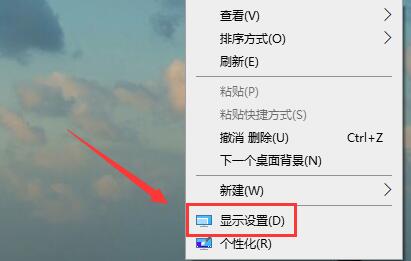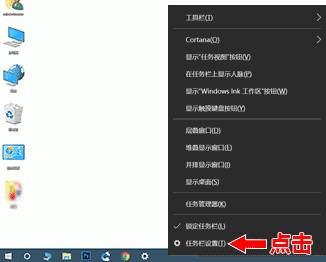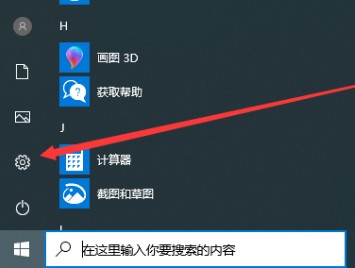win10系统提示音频驱动程序错误的解决方法(图文)
- 编辑:飞飞系统
- 时间:2022-03-30
有一些网友在使用win10系统的时候,可能会碰到系统提示音频驱动程序错误的情况。根据飞飞系统小编的经验,这种情况一般是因为win10系统中的音频驱动程序出问题导致的,只需要更新一下音频驱动程序就可以解决了。下面小编给大家分享一下win10系统提示音频驱动程序错误的解决方法,有兴趣的朋友一起来看看吧!
1、打开电脑桌面上的控制面板。
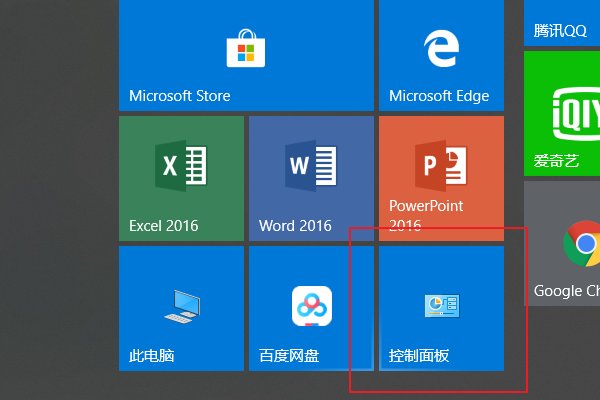
2、点击控制面板界面的设备管理器。
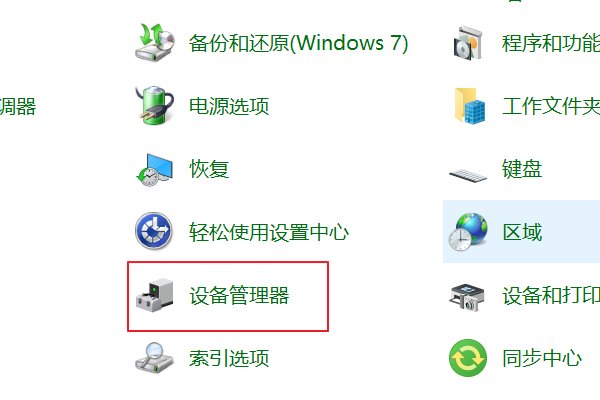
3、在设备管理器中找到声卡。

4、选择出现问题的声卡,声卡出现问题时一般都有符号。
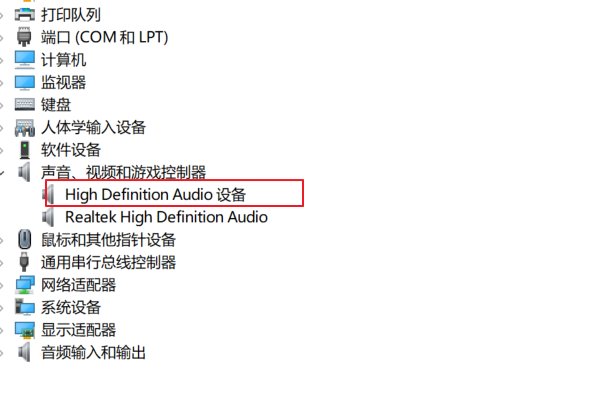
5、选中声卡,点击鼠标,右键点击更新驱动程序。
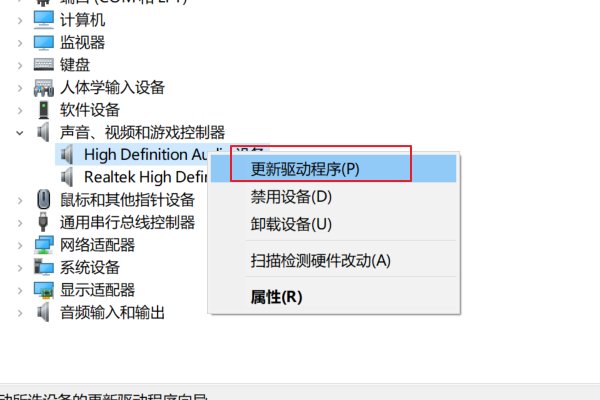
6、点击上边的自动搜索更新的驱动程序软件,点击之后就会自动更新。
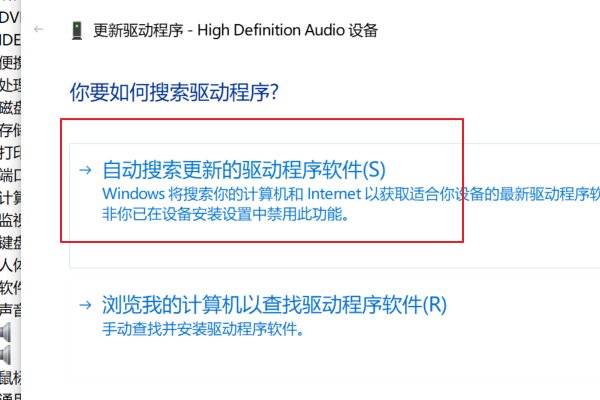
以上就是win10系统提示音频驱动程序错误的解决方法,大家按照上面的方法来进行设置后,就可以解决音频驱动程序错误的问题了。
win10系统提示音频驱动程序错误的解决方法
1、打开电脑桌面上的控制面板。
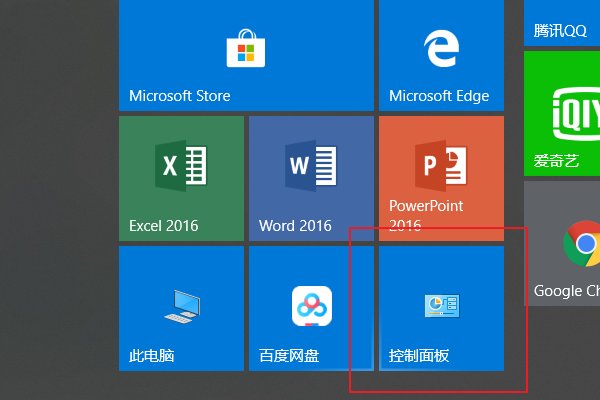
2、点击控制面板界面的设备管理器。
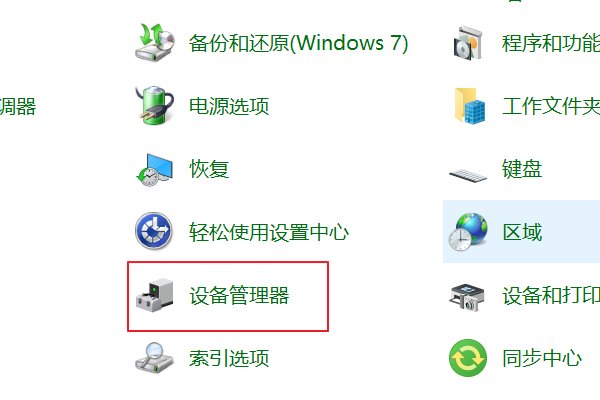
3、在设备管理器中找到声卡。

4、选择出现问题的声卡,声卡出现问题时一般都有符号。
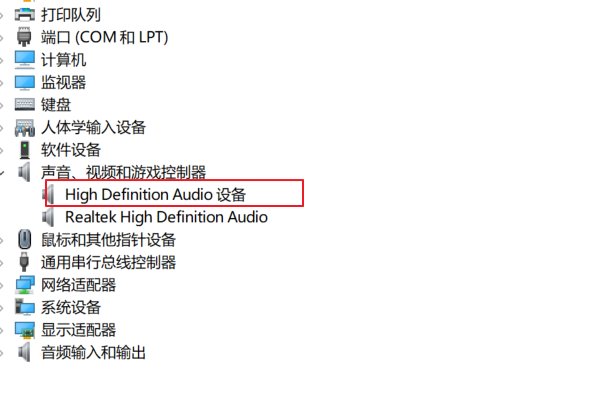
5、选中声卡,点击鼠标,右键点击更新驱动程序。
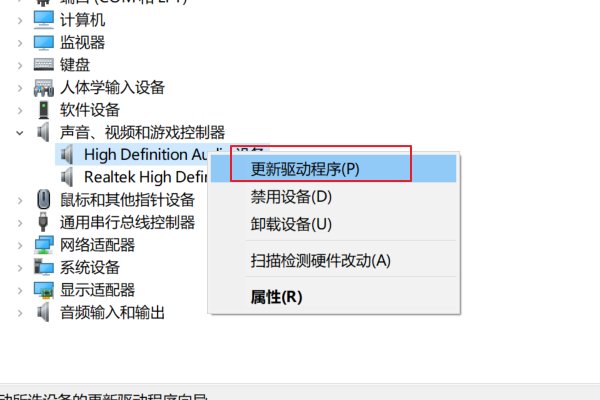
6、点击上边的自动搜索更新的驱动程序软件,点击之后就会自动更新。
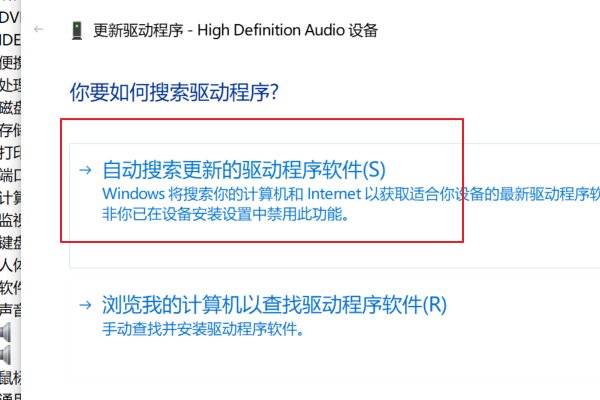
以上就是win10系统提示音频驱动程序错误的解决方法,大家按照上面的方法来进行设置后,就可以解决音频驱动程序错误的问题了。